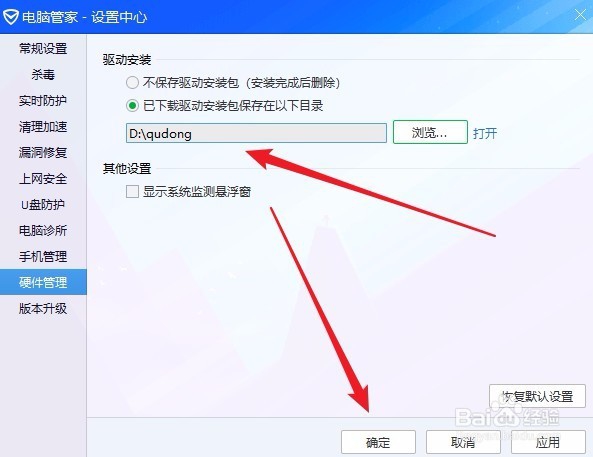1、首先在Windows10系统找到“电脑管家”,在电脑管家主界面,点击右上角的“菜单”按钮。

2、在打开的下拉菜单中,找到并点击“设置中心”菜单项。
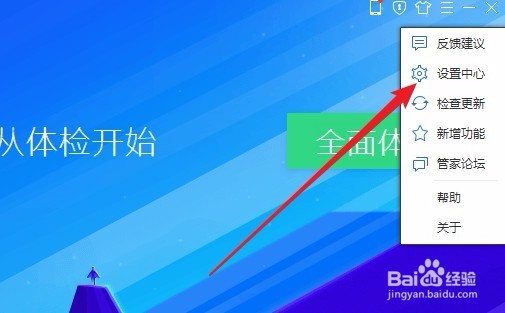
3、在打开的电脑管家设置中心窗口中,点击左侧边栏的“硬件管理”菜单项

4、在右侧新打开的窗口中找到“驱动安装”设置项,在该项下面有“已下载驱动安装包保存在以下目录”设置项。

5、我们选中该设置项后,点击其下面的“浏览”按钮。
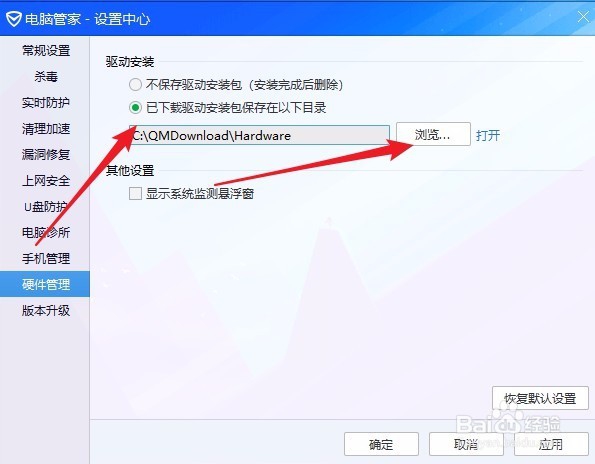
6、这时就会打开“浏览计算机”窗口,在窗口中我们选择要备份驱动程序的文件夹,然后点击确定按钮。
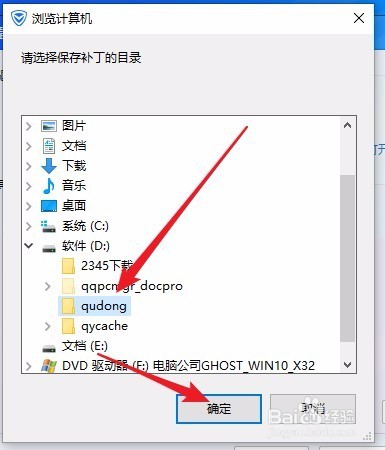
7、这时再返回到电脑管家设置主界面,可以查看到当前的驱动文件夹已修改过了,最后点击确定按钮就可以了。